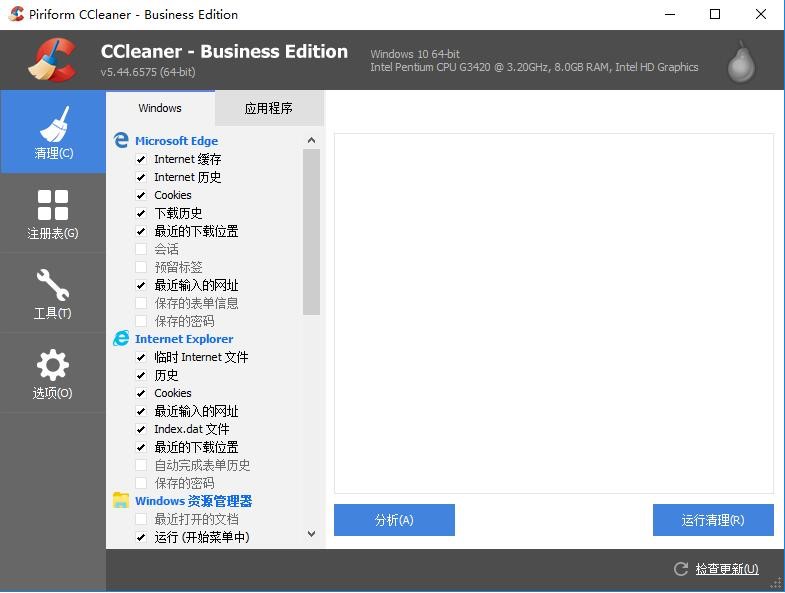Ccleaner是一个非常好的清理电脑文件的工具。软件能够轻松简单的清理电脑上的垃圾文件,从而清理硬盘上的空间。Ccleaner软件体积小,运行的非常快,适合电脑硬盘小的用户来使用。有需要的朋友赶紧下载。
CCleaner功能介绍:
1.ccleaner可以处理临时文件夹、历史记录、垃圾桶等中的垃圾。,并扫描和清理注册表中的垃圾项目;
2.软件的卸载功能,可以从系统中卸载不必要的应用程序;
3、支持火狐、IE、Oprea等浏览器,可以流畅清除Cookies、访问记录、自动表单记录;
4、可以整理常用软件的“最新打开的文件”! 例如,媒体播放器、Netscape、ms办公室、adobeacrobat、winrar等;
Ccleaner介绍图二
CCleaner的安装步骤:
1、CCleaner是一款免费的绿色软件,不需要安装,就可以打开直接使用。 首先下载CCleaner包,然后直接解压,得到CCleaner文件夹。
注意:要解压压缩包,必须使用压缩解压工具。 小编推荐使用WinRAR。 技术成熟,处于行业领先地位。 WinRAR下载地址: http://www.onlinedown.net/soft/5.htm
2、而CCleaner文件夹包含1个子文件夹和8个文件。 必须用鼠标左键双击以打开“ccleaner.exe”APP位置。
3、这样就可以直接使用CCleaner了。 快点试试吧。
Ccleaner介绍图三
使用CCleaner的方法:
如何将CCleaner的软件语言修改为中文
1、打开CCleaner,在软件界面的左侧显示“CCleaner”“清理”“注册表”“工具”“选项” 必须用鼠标左键单击“选项”“选项”
2、点击“语言”后,显示下拉菜单。 菜单包含数十种语言。 选择表示简体中文的“Chinese(simplified )”。 打开后,CCleaner软件界面将变为中文。
关于CCleaner的常见问题解答:
怎么使用CCleaner怎么清理电脑垃圾?
1、打开CCleaner,在最左侧点击选择“清理”功能。 利用此功能,可以分别检查Windows本机文件和其他APP下的列表中要清理的项目,然后单击下面的“分析”按钮列出要清理的项目。
2、分析结束后,右侧会出现分析结果的列表。 这个只要点击右下方的“执行清理”按钮即可。
3.此时,ccleaner将提示是否备份注册表更改。这里因为文件比较小,编辑建议你修复后处理问题。
4.选择ccleaner备份的注册表文件的存储位置,选择后点击【保存】。
5.保存后,您可以单击ccleaner,放心地修复所有选定的问题。
6.ccleaner成功删除了注册表。